Microsoft Teams to najnowszy dodatek do pakietu Microsoft Office 365 Suite, który działa jak de facto oprogramowanie do współpracy firmy Microsoft.
Microsoft Teams jest również w pełni zintegrowany z wieloma innymi usługami Office 365, takimi jak Skype, SharePoint, Exchange i Yammer.
Ma także wersję mobilną, dostępną zarówno na Androida, jak i iOS (tylko audio).
Teoretycznie Zespoły powinny zapewnić prostą i łatwą w użyciu aplikację, która pozwala rozmawiać z zespołem przez SMS, prowadzić rozmowę głosową lub spotkanie wideo.
Jednak niektórzy użytkownicy narzekają na oficjalnych forach, że mają problemy z aplikacją mobilną.
Mówiąc dokładniej, stwierdzają, że wszystko, co wysyłają za pośrednictwem aplikacji mobilnej, nie jest synchronizowane z tym, co jest wysyłane za pośrednictwem wersji komputerowej.
Nie jesteśmy w stanie wrócić na pulpit i zobaczyć tekstu, który został do nas wysłany w Teams, gdy jesteś w ruchu!
Faceci posiadający stabilną synchronizację między wszystkimi urządzeniami są niezbędni, w przeciwnym razie tracimy ważne rozmowy podczas pracy na naszych komputerach lub odwrotnie!
Jeśli ktoś wyśle dowolny tekst lub dowolną interakcję na kanale zespołu i zobaczę go na moim telefonie komórkowym, za każdym razem, gdy jestem na pulpicie, tekst lub interakcja nie są bardzo niepokojące.
Ciekawi Cię, jak działa Microsoft Teams? Przeczytaj nasz szczegółowy przewodnik!
Co mogę zrobić, aby moja synchronizacja z Microsoft Teams?
Dalsze badania wątku ujawniły, że jest to dość powszechny problem dla wielu użytkowników.
Niestety, nie jest to pierwszy raz, gdy Microsoft Teams ma problemy z kompatybilnością między wersją komputerową a wersją aplikacji mobilnej.
Uruchom ponownie Microsoft Teams
Z opisu problemu wynika, że najprawdopodobniej jest to problem pamięci podręcznej związany z aplikacją.
W związku z tym jedynym rozwiązaniem byłoby zamknięcie aplikacji i jej ponowne uruchomienie.
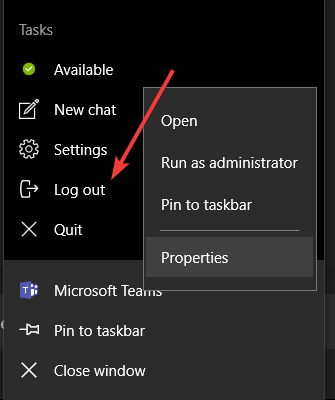
- Przejdź do pasek zadań
- Kliknij prawym przyciskiem myszy pozycję Microsoft Teams
- Wyloguj
- Uruchom ponownie Zespoły Microsoft
- Czek aby sprawdzić, czy czaty są teraz zsynchronizowany
Masz dość ciągłych błędów w zespole Microsoft? Sprawdź te inne wspaniałe programy współpracy!
Dodatkowo możesz otworzyć Menadżer zadań i stamtąd zamknij Microsoft Teams, aby upewnić się, że wszystko zostało zamknięte na dobre
- naciśnij Ctrl + Przesunięcie + wyjście
- Kliknij prawym przyciskiem myszy proces Microsoft Teams w Menadżer zadań
- Wybierz Koniec procesu
- Uruchom ponownie Zespoły Microsoft
Ten problem jest dość poważny, ponieważ zasadniczo niweczy funkcjonalność aplikacji mobilnej.
Wielu użytkowników twierdziło nawet, że ten błąd jest powodem, dla którego ich organizacja wybrała inne narzędzie do współpracy.
Czy korzystasz z Microsoft Teams w swojej organizacji? Czy masz podobne problemy z programem?
Daj nam znać w sekcji komentarzy poniżej.





